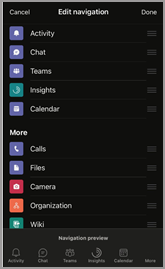Otkrivanje i prikvačivanje Viva Insights aplikacije
Aplikacija Viva Insights automatski se instalira u Teams kada vaš administrator omogući aplikaciju na upravljanim aplikacijama. Kada ga administrator instalira, možete otkriti i prikvačiti Viva Insights aplikaciju Teams radi jednostavnog pristupa.
Napomena: Ako se nalazite u okruženjima GCC, GCC-High ili DoD Microsoft 365, administrator ne instalira unaprijed Viva Insights. Pročitajte članak Instaliranje Viva Insights u aplikacijama GCC, GCC-High i DoD.
Nakon dodavanja aplikacije moći ćete pristupiti svim njegovim značajkama, uključujući Pohvala, Zaštita vremena, Odražavanje, Ostanite povezani i Virtualna povratne informacije.
Otkrivanje i prikvačivanje aplikacije
Na temelju platforme koju ćete koristiti za prikaz uvida u aplikaciji Teams odaberite i dovršite korake u jednom ili oba sljedeća odjeljka.
-
Odaberite trotočje (više dodanih aplikacija) na lijevoj traci u aplikaciji Teams.
-
U polje za pretraživanje unesite Microsoft Viva Insights, a zatim ga odaberite.
-
Desnom tipkom miša kliknite ikonu aplikacije prikazanu na lijevoj traci u aplikaciji Teams, a zatim odaberite Prikvači da biste je stavili na lijevu traku u aplikaciji Teams.
Napomena: Možete promijeniti redoslijed aplikacija na traci aplikacije Teams povlačenjem ikona aplikacija. Detalje potražite u članku Prikvačivanje aplikacije radi jednostavnog pristupa.
-
Odaberite trotočje (...) na lijevoj traci u aplikaciji Teams.
-
Odaberite Viva Insights da biste ga otvorili.
-
Odaberite Promjena redoslijeda, a zatim povucite ikonu aplikacije da biste je uklonili iz odjeljka Više.
-
Odaberite Gotovo da biste spremili promjene.
Deinstalacija aplikacije
-
U aplikaciji Teams odaberite trotočje (...) na lijevoj traci.
-
Ako Viva Insights nije vidljiv u najnovijem prikazu, pronađite ga pomoću pretraživanja.
-
Desnom tipkom miša kliknite Viva Insights, a zatim odaberite Deinstaliraj.
-
Kada se to od vas zatraži, ponovno odaberite Deinstaliraj.
Instaliranje Viva Insights u GCC, GCC-High i DoD
Ako se nalazite u jednom od ovih okruženja okruženja Microsoft 365, aplikacija Viva Insights nije unaprijed instalirana u aplikaciji Teams: Government Community Cloud (GCC), GCC-High i Department of Defense (DoD). Osim ako je administrator onemogućio aplikaciju, možete sami dodati Viva Insights aplikaciji Teams:
-
Odaberite trotočje (...) na lijevoj traci u aplikaciji Teams.
-
U polje za pretraživanje unesite Microsoft Viva Insights.
-
Odaberite gumb Dodaj.
-
Da biste prikvačili aplikaciju, desnom tipkom miša kliknite ikonu aplikacije prikazanu na lijevoj traci u aplikaciji Teams, a zatim odaberite ikonu Prikvači da bi bila vidljiva na lijevoj traci u aplikaciji Teams.